Dolgozzon az Excel linkjeivel - beszúrás, változás és törlés

- 602
- 87
- Bodnár András Martin
Az Excel -ben a hiperhivatkozást csatolhatja a fájlhoz, helyhez, cellához vagy asztalhoz. Erre a funkcióra van szükség ahhoz, hogy egy adott dokumentumba gyorsan továbblépjen. A sejtek közötti kapcsolatokat a modellezéshez és a komplex számításokhoz használják. Értse meg, hogyan lehet hozzáadni olyan objektumokat, mint például a szerkesztés, hogyan lehet törölni. Tudja meg, hogyan lehet megtalálni egy ciklikus linket az Excel -ben, ha ott van, miért van szükség és hogyan kell használni.

A sejtek közötti kapcsolatokat a modellezéshez és a komplex számításokhoz használják
Rés betét
Egy ilyen objektumot nagyon könnyű megkülönböztetni a szöveg többi részétől. Más színű, és hangsúlyosan díszíti.
Link
Ha átmenetet szeretne tenni a dokumentum internetes oldalára, akkor a következőképpen beillesztheti a hiperhivatkozást az Excelbe:
- Válassza ki a kívánt ketrecet. Üresen hagyhatja, vagy írhat valamit. Mindig képes lesz törölni a szöveget.
- Kattintson rá a jobb egérgombbal.
- A "Hyperlink hozzáadása" ("Hyperlink") sor. Hasonló gomb található a "Beillesztés" menüben.
- A „Tie” blokkban kattintson a „Weboldal” („Weboldal”) elemre.
- Kattintson a "Megtekintett oldalak" elemre egy kicsit a jobb oldalon, és válassza ki a jobb oldalt.
- Ha be akarja állítani az URL -webhelyet, amelyben még nem járt, írja be a "Cím" mezőbe ("Asdress").
- A „fetting szöveg” elemnél jelölje meg, hogy mit kell cserélnie a hiperhivatkozáshoz. Ez a kifejezés megjelenik a cellában. Ha rákattint, egy weboldal nyílik meg. Hagyhatja üresen a mezőt.
- A "Screen" gomb ("Screentip") a POP -UPS Excel létrehozásához használható.
Ugyanígy csatlakoztathat egy linket egy képhez vagy autofigurához. A grafika esetében a fetrációs szövegmező inaktív lesz.
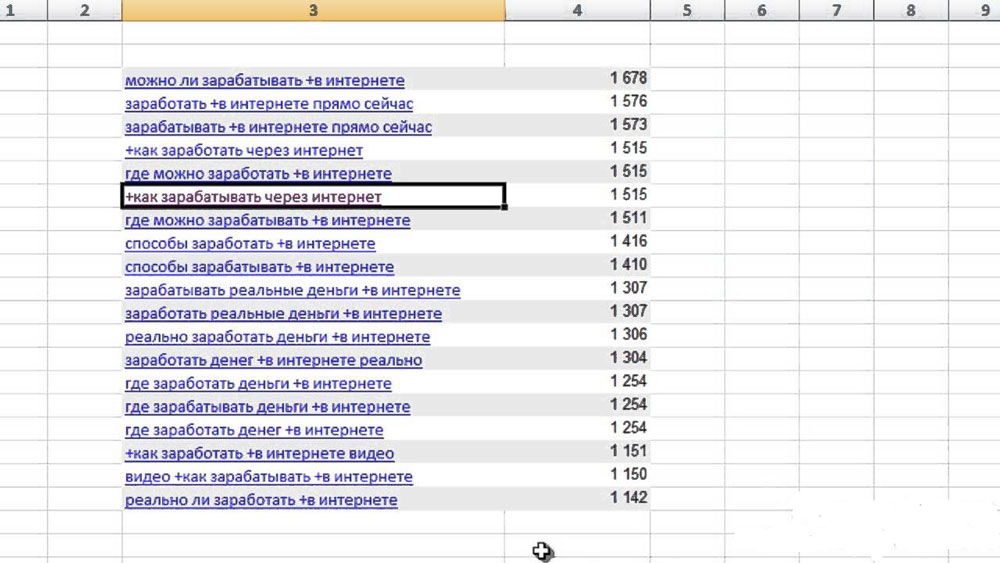
Átmenetet készíthet egy internetes oldalra
Link a fájlhoz
A cella csatlakoztatásához a számítógépen tárolt adatokkal ezt meg kell tennie:
- Kattintson a jobb egérgombbal - Adjon hozzá egy hiperhivatkozást.
- A "kötött" fájlban a "fájl" szakaszban.
- Az a mappa, amelyben a dokumentum most megjelenik, megjelenik.
- A "Legutóbbi fájlok" gomb megnyitja a közelmúltban használt adatok listáját. Nem távolíthatók el ebből a szakaszból.
- Ha nincs olyan, amit keres, akkor állítsa be magát. Ehhez kattintson az "Aktuális mappa" elemre. A helyettesítés alatt a szöveg egy csepplista lesz. Válasszon benne egy katalógust.
- Beállíthatja az utat a "keresés" gombhoz. Kicsit jobbra helyezkedik el a legördülő listától.
Ha a kapcsolódó adatokat töröljük, akkor a link is megmaradnak. De amikor megpróbálja megnyitni, a program hibát ad. Ugyanez történik, amikor egy másik számítógépen futtatja az asztalt. Végül is a kívánt fájl nincs ott.
Az Excel -ben hivatkozhat egy még nem létező dokumentumra, és azonnal létrehozhatja azt.
- A "TIE" Mark "Mark" egy új dokumentum "területén.
- A „teljes elérési út” blokk azt jelzi, hogy a fájlt hol menti.
- A "Dokumentum neve" mezőben írja be a jövő nevét.
- Kattintson az "OK" gombra. Új táblázatot adunk hozzá. És azonnal kötődik a cellához.
- A paraméterek beállításához és egy másik formátumú fájl létrehozásához kattintson a "CSOGOSZTÁS" gombra az "elérési út" blokk mellett.
- Válassza ki a kívánt dokumentumtípust, írja be a nevet, és jelezze, hol tarthatja azt.
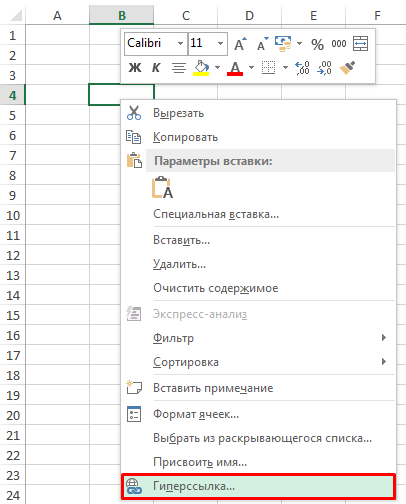
Kattintson a jobb egérgombbal - Adjon hozzá egy hiperhivatkozást
Amikor rákattint a cellára, amelyhez a számítógépen lévő adatok megkötöttek, az Excel biztonsági rendszer figyelmeztetést fog kiadni. Jelentése szerint egy harmadik parti fájlt nyit meg, és megbízhatatlan lehet. Ez egy szokásos értesítés. Ha biztos benne, hogy az adatokkal dolgozik, a kérdés párbeszédpanelen a "Folytatás?"Válasz" igen ".
Link a levélhez
Egy cellát társíthat e-mailben. Ezután, amikor rákattint, megnyílik a levelező kliens, és a cím már beírja a mezőbe.
- A "Connect" egységben válassza az "E -Mail" lehetőséget.
- A "cím" sorban írjon e-mailt. Automatikusan átalakítják képletévé. Nem szükséges mosni.
- A "Szöveg" mezőbe írjon be egy kifejezést, amelyet e-mail helyett megjeleníteni kell. Ha nem ír ott semmit, akkor lesz egy cím a cellában lévő képlettel. Csak e-férfiakkal távolítható el.
- A "Téma" mezőben megjelölheti a levél küldésének témáját.
Link egy másik cellához
Így lehet hivatkozni egy másik ketrecre ugyanabban a táblázatban:
- A dokumentum "kötése" című szakaszban ("hely ebben a dokumentumban").
- A "Válasszon egy helyet a dokumentumban" mezőben jelölje meg a kívánt lapot.
- Írja be a cella nevét ". Egy oszlopot és egy vonalszámot jelölő betűből áll. A név megtudásához kattintson a kívánt ketrecre. A bal felső sarokban található speciális mezőben jelenik meg.
- Kattintson az "OK" gombra.
Hasonlóképpen hoznak létre ciklikus hiperhivatkozást. Például a B3 ketrec a D5, D5 - F7 -re és az F7 -re utal. Tehát az összes csatlakozás egy körbe záródik.
Ahhoz, hogy egyszerre több cellára váltson, létrehozni kell egy tartományt.
- Jelölje ki azokat a cellákat, amelyek "rendeltetési hely" lesznek. Ehhez kattintson rájuk egy szorított CTRL gombkal.
- Keresse meg a mezőt a cellcímmel. A bal oldalon található, a tetején azonos szinten, a képlet vonalával. Írja be az ottani tartomány bármely nevét.
- Hasonló eredmény érhető el, ha kattintson a jobb gombbal, és válassza a "Név hozzárendelése" lehetőséget.
Ezután kövesse a tartományt ugyanúgy, mint a ketrecben.
Link egy másik asztalhoz
Így készíthet egy hiperhivatkozást az Excel -ben egy másik asztalhoz:
- A "Csatlakozás" blokkban válassza a "Fájl" lehetőséget.
- Jelezze meg a dokumentum elérési útját.
- Kattintson a "Könyvjelző" gombra).
- A "Cím" mezőbe írja be a cella nevét egy másik táblázatba.
Tehát a kommunikációt nem a teljes fájllal, hanem a fájlban egy meghatározott helyével végezhet.

Hiperhivatkozás létrehozása egy másik asztalhoz
Ciklikus linkek
Tegyük fel, hogy elküldött egy dokumentumot a munkához, és van egy ciklikus linkje az Excel -ben - hogyan lehet eltávolítani? Végül is az ilyen objektumok beavatkoznak a képletek kiszámításához. És más emberek ligamentumaival való együttműködés nem túl kényelmes.
Először meg kell találnia ezeket a tárgyakat.
- A menü sorában lépjen a Formula fülre.
- A "Formula" panelen keresse meg a "hibák rendelkezésre állásának ellenőrzését" gombot.
- Kattintson a mellette lévő fekete nyílra.
- Tegye fel a "ciklikus linket". Megjelenik a sejtek címei, amelyekben található.
Ezeket az objektumokat a feladatok, számítások, összetett képletek modellezésére használják. Az egyik ketrecben szereplő számítások egy másikra, és ez viszont a harmadikra vonatkozik. De egyes műveletek során ez hibát okozhat. A javításhoz csak szabaduljon meg a ciklus egyik képletétől - a kör megnyílik.
A hiperhivatkozások szerkesztése vagy eltávolítása
Így lehet törölni egy hiperhivatkozást az Excel -ben, elhagyni a szöveget, szerkeszteni, vagy teljesen törölni:
- Jelölje ki a cellát. Annak érdekében, hogy ne nyomja meg (a hozzá kapcsolódó objektum kinyílik), az Excel kurzort nyilak segítségével vezérli.
- Kattintson a Jobb egér gombra.
- Ha megszabadul a ligamentumtól, de hagyja a feliratot, kattintson a "Hyperlink törlése" gombra
- Ha szerkeszteni szeretné, válassza a "Link módosítása" lehetőséget.
- A cella teljes tartalmának törléséhez nyomja meg a Törlés gombot.
Hogyan lehet megváltoztatni a színt és eltávolítani a hangsúlyt?
Ha nem akarja, hogy ez az objektum észrevehető legyen a szöveg többi részének hátterében, megváltoztathatja annak színét és eltávolíthatja a hangsúlyt.
- Jelölje ki a ketrecet.
- Az eszköztáron a "Menü" lapon (az Office 2007 "Home" -ben) Keresse meg a "H" betűt, amelynek alján van egy kötőjel. Ő felel a hangsúlyozásért.
- Ugyanazon a panelen meg kell találnia egy gombot egy piktogrammal, amely "A" szimbólum formájában van.

Megváltoztathatja a színt és eltávolíthatja a hiperhivatkozás hangsúlyát
Kattintson a közelben lévő fekete nyílra. A paletta megnyílik. Válassza ki a betűtípus színét.
Az Excel -ben beilleszthet egy hiperhivatkozást egy weboldalra való váltáshoz, egy dokumentum megnyitásához vagy más cellákra irányítva. Az ilyen objektumokat a pénzügyi modellezéssel kapcsolatos összetett számításokban és feladatokban használják.
- « Hogyan lehet védelmet létrehozni vagy eltávolítani a cellák, lapok és könyvek ellen az Excel -ben
- Hiba megoldás A Windows telepítése a lemezre lehetetlen .. »

